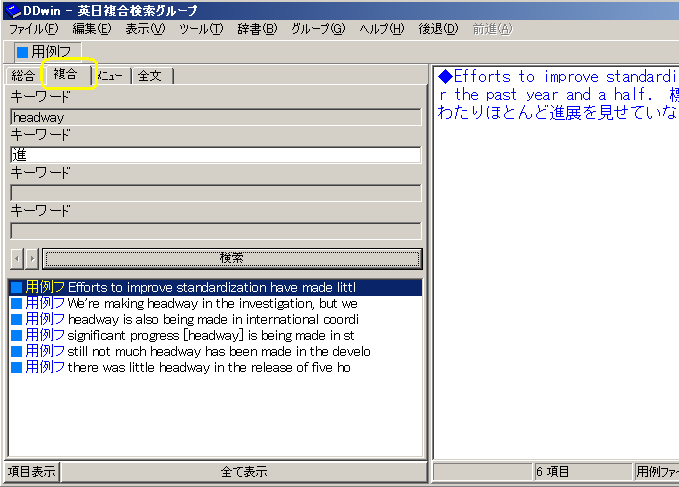(旧タイトル:種々のEPWING閲覧ソフトについて)
EPWING電子辞書/事典/書籍を 閲覧するための
EPWING閲覧ソフトの使い方(Win,Mac,iOS,Android...)
~ 『ビジネス技術実用英語大辞典』CD-ROM を読むことを例に、
[1] 初期設定 その1 - EPWING閲覧ソフトの入手とインストール
次のようなEPWING閲覧ソフト (EPWINGビューア/EPWING辞書ブラウザ/EPWING検索ツール) のうち少なくとも1つをダウンロードしてお手持ちのパソコンやタブレットにインストールしてください。それぞれ異なる長所・使いやすさがあり、複数使ってみるのもお勧めです。
● Windows 用 EBWin
● Windows 用 Logophile for
Windows独自インデックスを作成し直すので, 基本的な機能に加えて独自機能も持つ. またEPWING以外の辞書フォーマットにも一部対応.
● Windows 用 DDwin v2.66DDwinについて ) (フリーウェア).公開されているうちにダウンロードしておくことをお勧め. Windows 7以降での辞書登録については下記参照.
● Windows 用 Viewing 2.43/2.44 2012年販売終了により最終版の1つ前の版を無料配布. 公開されているうちにダウンロードしておくことをお勧め. ヒットした項目の前後をスクロールする連続表示は見やすい. 全文検索 でキーワードを5個まで指定でき、外字以外なら記号も指定できる点が便利.)複数辞書の串刺し検索不可 .
● Mac 用 EBMac
● Mac 用 Logophile for Mac
● Mac 用 コトノコ
● iOS 用:EBPocket
● Android :EBPocket ※「ビジネス技術実用英語大辞典V6」で20箇所ほど使用されているローマ数字がAndroidで表示できないため、発売元にV6ユーザーカードのシリアルコードを提示して修正版V6.01をダウンロードしてください。
● Unix系 :EBview qolibri ※「ビジネス技術実用英語大辞典V6」にはUNIXでローマ数字が表示できない問題があるため、Androidの説明と同様にV6.01を入手してください。
1 ツール入手 |2 辞書のHD格納 |3
ツールへの辞書登録 |4 見出しで引く |5
複合検索 |6 削除
[2] 初期設定 その2 - 必要に応じて電子書籍データをHDD/モバイル機器へ格納
CD-ROMなどのディスク媒体で配布されている書籍データと、● CD/DVDなどのディスク媒体で配布されているEPWING電子辞書の場合 は、辞書ディスクをパソコンの光学ドライブに入れた状態で上記EPWINGソフトからディスクを閲覧することができますが、頻繁に使うならディスク上の辞書データをハードディスクやシリコンディスクに格納しておいたほうが便利ですし検索が速くなります。CD-ROMなどの配布媒体からデータを別の場所にコピーする行為は、個々の電子書籍の発行元などにより示されている使用条件に反しない範囲で 行ってください。たとえコピーガードされていなくても無断コピーは違法です 。 ビジネス技術実用英語大辞典 』についていえば、正規の所有者は、ご自身が使用するためにご自身の機器にでしたら何台にでも格納して使っていただいてけっこうです。
配布媒体からハードディスクなどへの辞典データ格納方法は、
● ダウンロード販売・配布されているEPWING電子辞書の場合 データのコピーは、個々の電子書籍の発行元などにより示されている使用条件に反しない範囲で 行ってください。たとえコピーガードされていなくても無断コピーは違法です 。
※ 動作確認用に『ビジネス技術実用英語大辞典V5』の少量サンプルデータが ★ こちら にありますので自由にお使いください。
1 ツール入手 |2 辞書のHD格納 |3
ツールへの辞書登録 |4 見出しで引く |5
複合検索 |6 削除
[3] 初期設定 その3 - EPWING閲覧ソフトに電子書籍を "追加"/"登録"
辞書・事典の使い始めに、辞書データの格納場所(どのドライブのどのフォルダにあるか)を閲覧ソフトに記憶させておく必要があります。これが辞書の "追加" とか "登録" と呼ばれる操作です。追加/登録は、1台の装置の一つの閲覧ソフトにつき1回必要で、以降はそのソフトを開くだけで検索できます(ただし、データファイルを移動させた場合は 追加/登録 し直すことにより新しい場所を記憶させます)。 「ビジネス技術実用英語大辞典V5 英和編&和英編」 「用例ファイル (ビ技実用英語V5)」 ZIP形式のままの辞書データは登録できません。 空の別フォルダ内に展開してから使います。
a) 電子書籍の登録 -- EBwin の場合
b) 電子書籍の登録 -- Logophile の場合 [辞書を追加] してから、辞書の [インデックスを作成] します。これにより、Logophile独自のインデックスが作成され、Logophileでの検索が可能になります。インデックス作成後にLogophileを再起動してください。
c) 電子書籍の登録 -- DDwin の場合 以降 で辞書を登録するのに管理者権限でDDwinを実行 する必要があります。DDwinアイコンを右クリックし、表示されるメニューから「管理者として実行 」を選択してDDwinを起動した上で、辞書の登録または登録内容の編集を行ってください。
辞書の登録は DDwinメニューの [グループ] → [辞書グループを編集] から行えます。
辞書データファイルの保存されているドライブ&フォルダをDDwinにサーチさせてから指定するしくみです。ドライブ(下図の 1 )と サーチする深さ(下図の 2 ) を指定して [ドライブサーチ] ボタン(下図の 3 )をクリックします。
深さ は、ドライブ内のフォルダ階層構造の何段深いところまで辞典データをサーチするかを指定します。ドライブのルートが深さ0、その直下のフォルダが深さ1です。たとえば D:¥Dictdata¥Jiten フォルダに辞書データを入れた場合、深さは 2 です。迷ったら深さの数字を大きめにすれば大丈夫。サーチに余計な時間がかかるだけです。
※ Windows 7 (64 bit/32 bit) 4台、Windows 10 (64 bit) 1台で試した限りでは、
d) 電子辞書の登録 -- EBPocket の場合
※以上 [1]~[3] の初期設定を完了したら、以後はそのパソコンで
EPWING閲覧ソフトを開くだけで登録済みの電子辞書を検索・閲覧できます。
1 ツール入手 |2 辞書のHD格納 |3
ツールへの辞書登録 |4 見出しで引く |5
複合検索 |6 削除
[4] 目的の見出しを検索する
EPWING閲覧ソフトの検索語入力ボックスに単語をタイプして、検索ボタンをクリックすると結果が表示されます。英語キーワード を指定すると英和編 の見出しが、日本語キーワード を指定すると、和英編 の見出しが検索されます。他の多くのEPWING 書籍と同様に、閲覧ソフトのオプション切り換えにより、指定したキーワードに対して 前方一致 / 後方一致 / 完全一致 する見出しを検索できます。electron 前方一致 検索した場合です。
片方(左側)の枠にヒットした見出しが多数一覧表示され、その中で現在選択されている項目
■ヒットした複数の見出しについて一括で内容を表示する
● EBWin4 の □全ての項目 オプション
● DDwinの [全て表示] ボタン -- ヒットしたすべての項目の詳細を、右側の結果ペインに一括して表示できます。左横ボタンが [項目表示] のときに [全て表示] をクリック。
● Logophile で 個別 のほかに 単語別 、辞書別 に結果を一括表示辞書単位 の結果表示では、左側の結果一覧で辞書を1つ選択すると、単語単位 の結果表示では、左側の結果一覧で単語を一つ選択すると、
■項目毎表示と連続表示
■英語の複合語、成句&熟語、「'」記号を含む見出しの検索
基本的には、ハイフン 、空白 文字、アポストロフィー ’ を含む見出しを検索するには、それらをすべて除いて詰めた形でタイプして検索するとヒットすると考えてください。たとえば 「off-center」または「off center」を引くには「offcenter」で検索します。ただし、どの EPWING 閲覧ソフトを使用するかによって、また個々の辞典がどのようなインデックス付けで編集されているかによって異なります。アポストロフィーを含む見出しは、辞典によってはアポストロフィー入りのスペルもインデックスされており、アポストロフィー有りでも無しでもヒットする場合があります。
EBWinは、ハイフンや空白混じりでタイプしても自動的にそれらを除去した文字列で検索してくれるようです。
Logophile はLogophile独自のインデックスを作成し直すので、[成句]/[And]モード、キーワード用インデックスのOn/Offといったさまざまなオプションがあり、スペース込みでキーワード指定して検索できる場合もあります。いろいろ試してみて下さい。
■検索結果の詳細表示で検索したキーワードをハイライト
1 ツール入手 |2 辞書のHD格納 |3
ツールへの辞書登録 |4 見出しで引く |5
複合検索 |6 削除
[5] EPWINGビューワで 複合検索 する (「用例ファイル」など)
辞書コンテンツによっては、複数のキーワードを指定できる「複合検索 」用のインデックスが設定されており、EPWINGビューワの複合検索機能を使って1つ以上のキーワードで検索できます。 □全ての項目 [全て表示] ボタン でヒットした用例をすべて一度に表示できます。
・DDwin では 複合検索のキーワードについて、前方一致 させるか完全一致 させるかを選択できます。メニューから [ツール] → [オプション] → オプションダイアログの [検索] タブ で、「 前方一致」にチェックマークを付ける/外す で指定します。DDwin の [全て表示]
・EBwin では(バージョン4が出たばかりの現時点では)、複合検索キーワードの前方一致のみ可能で完全一致は指定できません。EBWin 窓の右下に表示される □全ての項目
・Logophile には複合検索という名の機能はありませんが、「詳細検索モード 」で用例ファイルを複合検索できます。やり方は、指定したいキーワードを1段に1語ずつ入力し、入力した各語の左端の [▼] で「キーワード」を選択してから右上の[検索]ボタンをクリックします。指定した各キーについて、右端にある [完] ボタンを押し下げると完全一致、ボタンを押さなければ前方一致になります。各キーワードに対して前方一致、完全一致を個別指定できる ところが優れています。また、複数の指定キーワードについて And 検索だけでなく Or 検索も できます。
※『ビジネス技術実用英語大辞典』CD-ROMに収録のこの「用例ファイ」ルは、英和編、和英編から用例だけをすべて抜き出したもので、重複して使用されている用例については、重複を除いてあります。また、
ごく僅かながら英和編にも和英編にも含まれていない用例もあります。それらの用例のなかで使用されているほとんどすべての英単語・日本語単語に対してインデックス付けしてあります(ただし、a, an はインデックス付けされていません)。インデックス付けする際に、日本語については自動で単語や文節に切り分けました。ところどころ、インデックス付けでうまく拾われておらず、全文検索してはじめて見つかるような表現も、なかにはあるかもしれません。
1 ツール入手 |2 辞書のHD格納 |3
ツールへの辞書登録 |4 見出しで引く |5
複合検索 |6 削除
[6] 補足 - 以前に使っていたEPWING辞書を削除するには
次の順序で削除します(1)
EPWING辞書のデータ(CD-ROMの内容)がハードディスク内のどこにあるか確認 EBwin の場合、EBWinのアプリケーションディレクトリ(ヘルプ参照)にあるグループ設定ファイル ( .GRP) をメモ帳で開くと表示されます。Logophile では Logophile Dic Managerで辞書データのパスを表示、DDwin では [グループ]→[辞書グループを編集]
(2 - a) EPWING閲覧ソフトの辞書一覧から削除(登録解除)
(2 - b) EPWING辞書のデータファイルを削除 間違ってほかの辞書データを消してしまわないようご注意 ください。
© Fumio Unno and Kazuko Unno. All rights reserved.
禁無断転載。